想必有些火把HIA不明白win7系统禁用searchindexer.exe进程的具体操作,而今日呢,想必就分享了win7系统禁用searchindexer.exe进程的操作哦。
1、首先,我们打开电脑开始菜单中的运行。如图所示:
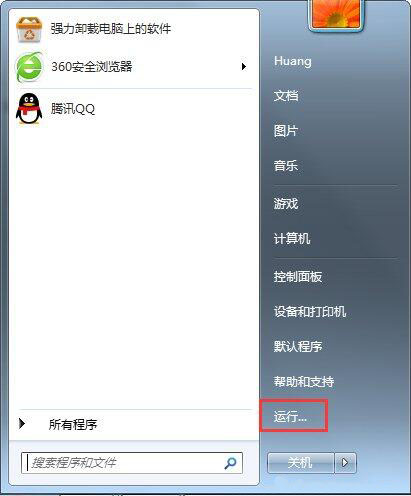
2、输入命令:services.msc。如图所示:
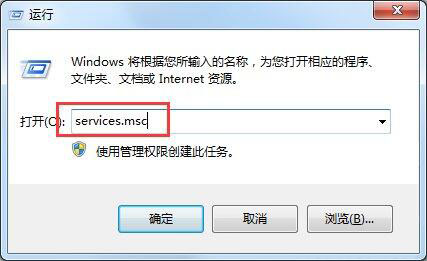
3、从Windows服务列表中,找到Windows Search。如图所示:
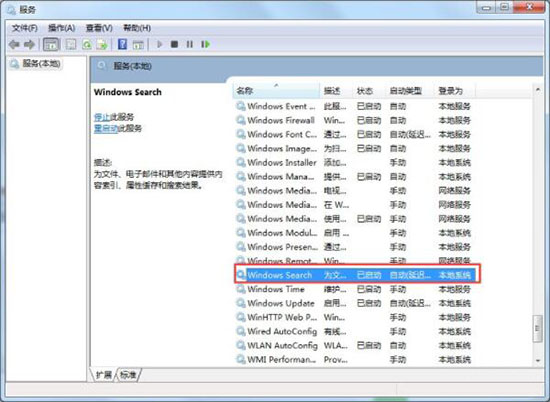
4、选中Windows Search服务后,点击左上角的“停止”按钮。如图所示:
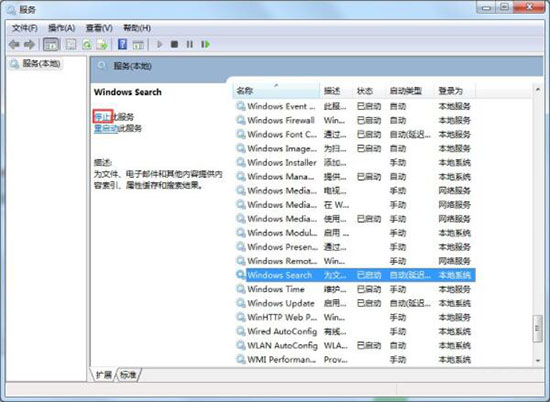
5、这时即可立即临时关闭Windows Search了,然后右击Windows Search,点击“属性”。如图所示:
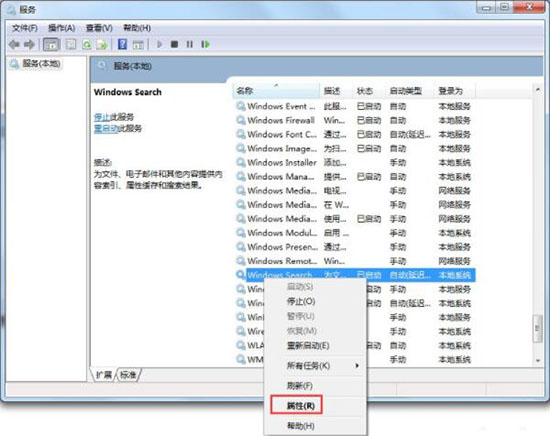
6、将其设为已禁用。这样下次开机后,这个Windows Search服务就不会自动启动了。如图所示:
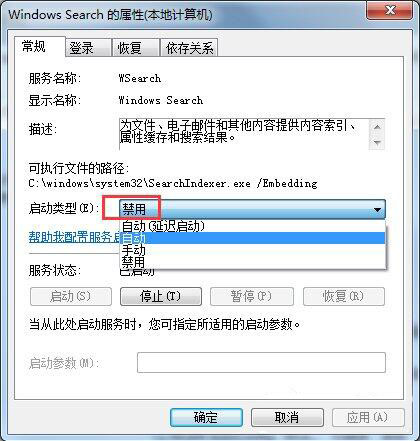
关于win7系统禁用searchindexer.exe进程的操作方法就为用户们分享到这边了,如果用户们想要禁用searchindexer.exe进程,可以按照以上方法步骤进行操作哦
上面就是小编为大家带来的win7系统禁用searchindexer.exe进程的具体操作教程,希望对大家能够有所帮助哦。
 天极下载
天极下载








































































